Нагласяване на облика на настолния браузър
This post is also available in:
![]() English
English ![]() 日本語
日本語 ![]() Français
Français ![]() Español
Español ![]() Deutsch
Deutsch ![]() Српски
Српски ![]() Українська
Українська ![]() 简体中文
简体中文
Нагласяването е една от силните страни на Vivaldi. Има много начини, по които може да промените облика на браузъра, затова нека разгледаме какво може да промените, за да изглежда Vivaldi така, както искате.
Облик на сайта
Ако предпочитате тъмни теми и искате съдържанието на страницата да им съответства:
- Преминете към Настройки > Облик > Облик на прозореца.
- Изберете между:
- Светла;
- Тъмна; или
- автоматично.
Някои сайтове не предлагат тъмен режим. В такъв случай може да го наложите, като изберете настройката „Тъмна“ и разрешите Налагай тъмна тема за всички сайтове.
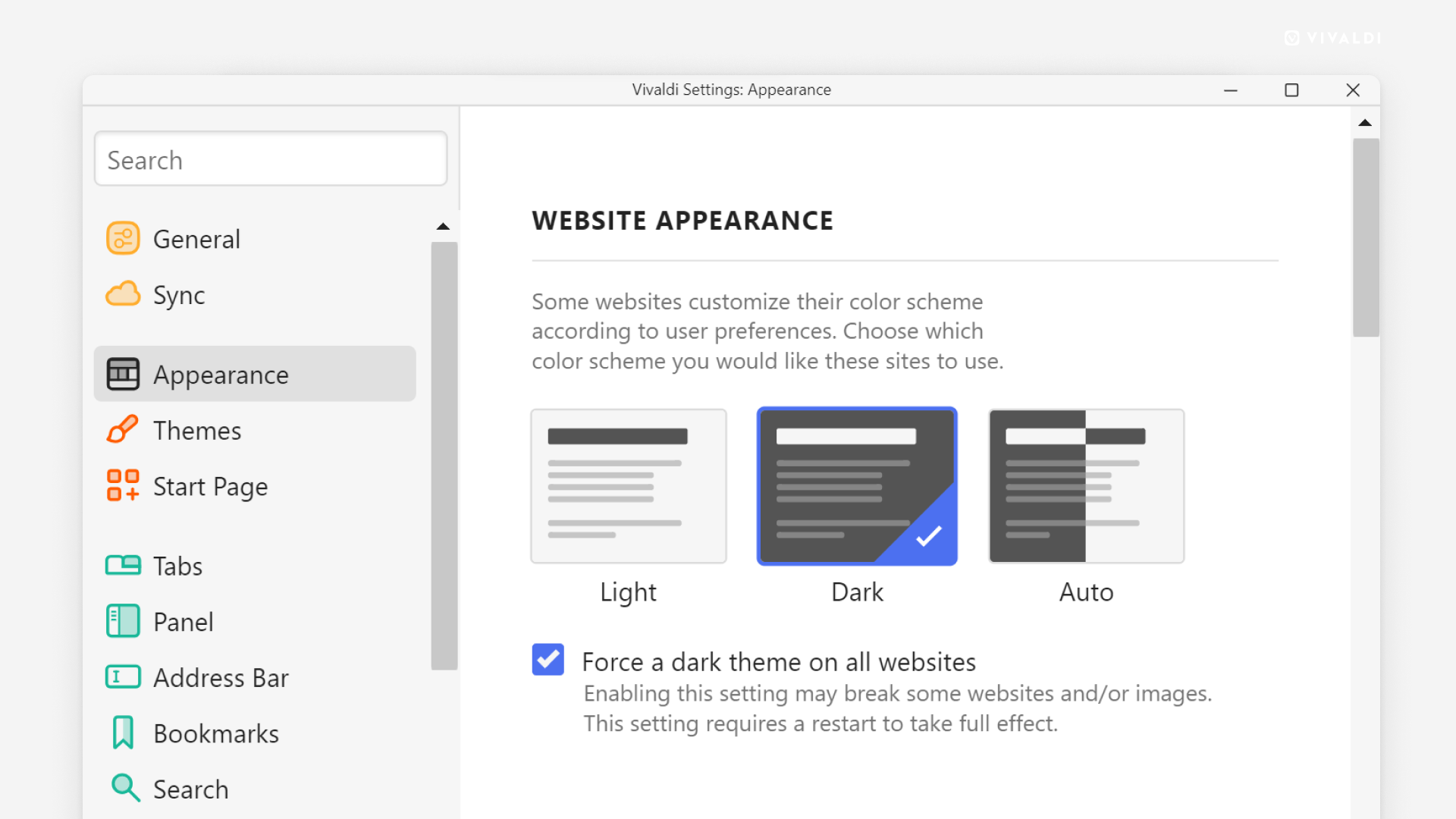
Облик на прозореца
За да направите малки промени с големи последици, разгледайте следните настройки.
Отваряне на Настройки в раздел
Фабрично Настройки се отварят в по-малък собствен прозорец, но ако предпочитате да ги преглеждате и променяте в раздел:
- Преминете към Настройки > Облик > Облик на прозореца.
- Разрешете Отваряй Настройки в раздел.
Отваряне на изскачащите диалози в нов раздел
Vivaldi фабрично блокира изскачащите диалози. Ако сте ги позволили всеобщо или за избрани сайтове, може да определите дали те да се отварят в нов прозорец или в нов раздел.
За да отваряте изскачащите диалози в раздели вместо в прозорци:
- Преминете към Настройки > Облик > Облик на прозореца.
- Разрешете Отваряй изскачащите диалози в нов раздел.
Ползване на анимации
За по-плавен преход при отваряне на чекмеджето, пренареждане на номераторите и др. се прилагат анимационни ефекти. За да забраните анимациите:
- Преминете към Настройки > Облик > Облик на прозореца.
- Забранете Ползвай анимация.
Ползване на бутони в контролите за обхват
Когато използвате възможността за увеличаване или променяте някои настройки, може да променяте стойността чрез плъзгач. Ако искате да променяте стойността стъпка по стъпка с по-голяма точност, може да замените контролите на плъзгачите с бутони.
За да превключите контролите от плъзгачи към бутони:
- Преминете към Настройки > Облик > Облик на прозореца.
- Разрешете Заменяй плъзгачите с бутони.
Ползване на нативен прозорец
За да разрешите нативен прозорец:
- Преминете към Настройки > Облик > Облик на прозореца.
- Разрешете Ползвай нативен прозорец.
- Пуснете повторно браузъра.
Използването на нативния прозорец позволява да:
- интегрирате Vivaldi с останалата част от потребителския интерфейс на вашата операционна система;
- използвате базирани на операционната система контроли на прозорците;
- покажете пълното заглавие на показания раздел;
- използвате възможността поделен изглед на macOS.
Показване на лентата със заглавия
Когато преместите лентата с раздели отляво или отдясно в прозореца на браузъра, има възможност да покажете заглавието на показания раздел в лентата със заглавия, която ще включва и бутон меню на Vivaldi, както и контроли на прозореца за намаляване, увеличаване и затваряне на прозореца на браузъра.
За да разрешите лентата със заглавия:
- Преминете към Настройки > Облик > Облик на прозореца.
- Разрешете Показвай лента със заглавия.
Изсветляване на фоновите прозорци
Когато преглеждате прозорци на браузъра един до друг, може да е трудно да определите в кой от тях сте. Изсветляването на фоновите прозорци помага това да стане по-очевидно.
За да разрешите изсветляване на фоновия прозорец:
- Преминете към Настройки > Облик > Облик на прозореца.
- Разрешете Изсветлявай фоновите прозорци.
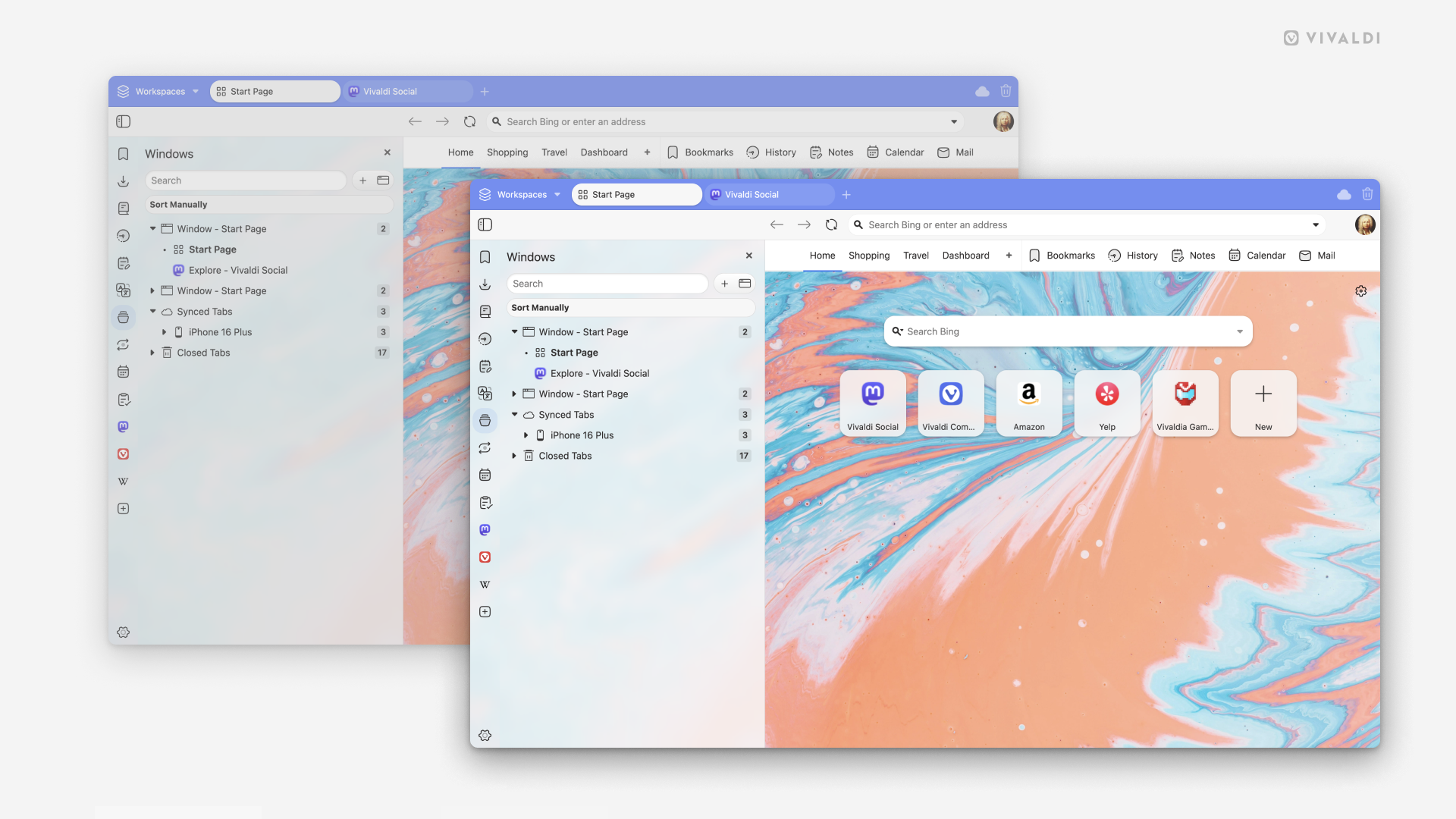
Ползване на тънки плъзгачи
Според размера на прозореца и обема на съдържанието на места може да забележите ленти за превъртане в потребителския интерфейс на Vivaldi, например в чекмеджето, списъците и писмата на пощата, изгледите на календара и др. Фабричните ленти за превъртане са по-дебели със стрелки за щракване в двата края. За да получите по-тънки и по-минималистични ленти за превъртане:
- Преминете към Настройки > Облик > Облик на прозореца.
- Разрешете Ползвай тънки плъзгачи.
Ползване на едноцветни икони в Настройки
Категориите с настройки в колоната отляво са оцветени и обединени по групи. Ако предпочитате едноцветен изглед на иконите на категориите:
- Преминете към Настройки > Облик > Облик на прозореца.
- Разрешете Ползвай едноцветни икони в Настройки.
Плътност на интерфейса
За да промените плътността на интерфейса:
- Преминете към Настройки > Облик > Облик на прозореца > Плътност на интерфейса.
- Посочете между:
- обичайно, т.е. по-пространно; и
- свито оформление.
Определяйки плътността на потребителския интерфейс, може да промените и плътността на менютата.
За да превключите от пространни менюта към стегнати такива:
- Преминете към Настройки > Облик > Облик на прозореца > Плътност на интерфейса.
- Разрешете Разреши стегнато оформление на менюто.
- Пуснете повторно браузъра.
Увеличаване на интерфейса
Ако разполагате с достатъчно място на екрана или ако зрението ви изисква по-едри бутони и текст за удобно гледане, може да увеличите (или намалите) размера на потребителския интерфейс.
За да промените степента на увеличаване на ПИ:
- Преминете към Настройки > Облик > Облик на прозореца > Увеличаване на интерфейса.
- Използвайте плъзгача или бутоните за контроли на обхвата, за да откриете подходящия за вас размер на потребителския интерфейс.
Ако щракнете върху текущата стойност на увеличение, също така може да въведете желаната стойност на увеличение, като напишете числото.
Лента на състоянието
За да скриете лентата на състоянието или да я покажете отново:
- Преминете към Настройки > Облик > Облик на прозореца > Лента на състоянието.
- Посочете едно от следните:
- показана винаги;
- с насложени сведения;
- скрита винаги.
Нагласяване на лентите
За да научите за преместването, добавянето и премахването на бутони в потребителския интерфейс, преминете към помощната страница за редактиране на лентите с инструменти.
Меню
За да научите за наличните настройки на менютата, разгледайте помощната страница за менюто на Vivaldi , а ако искате да нагласите менютата, прегледайте помощната страница за редактиране на менютата.
Теми
За да промените цветовата схема и фоновата картина на браузъра, темите по разписание и др., погледнете помощната страница за темите.